
Spisu treści:
- Autor John Day [email protected].
- Public 2024-01-30 11:30.
- Ostatnio zmodyfikowany 2025-06-01 06:10.


Kilka lat temu zajmowałem się elektroniką i studiowałem podstawowe zasady. Odkryłem, że luneta jest narzędziem, które pomaga prawie we wszystkim. Teraz, kiedy to zrozumiałem, zacząłem uczyć się podstawowych zasad działania oscyloskopu, po kilku miesiącach pomyślałem sobie, że oscyloskop można zaimplementować na mikrokontrolerze, jeśli postawię się w punkcie uczenia się perspektywiczny. Po co mikrokontroler, skoro miał wszystko, co potrzebne do jego zbudowania, jak ADC do odbioru sygnału (ale bez interfejsu sterującego), miał porty GPIO, które można było wykorzystać do wielu celów, również ma procesor, choć cichy! (Myślałem o arduino).
Zacząłem od badania oscyloskopów arduino, które były dobre i bardzo dobre, ale wolałbym prostszego kodu, który byłby łatwy do modyfikacji i zrozumienia. Gdy szukałem, na forach arduino natrafiłem na bazę aktualnego kodu z 'vaupell'. Zacząłem go modyfikować, komentować i czyścić, aby był bardziej czytelny. Oryginalny kod pochodzi od Noriaki Mitsunaga.
Zobaczmy więc, jak skonfigurować sprzęt i oprogramowanie oraz jak z niego korzystać.
Muszę jeszcze zacząć pisać wyjaśnienie kodu na wiki GitHub. jeśli masz trochę wolnego czasu, rozejrzyj się.
! - Ten projekt nie opisuje szczegółowo, jak zrobić oscyloskop, ale pokazuje, jak używać prostego mikrokontrolera do emulowania zachowania oscyloskopu w świecie rzeczywistym, aby zrozumieć, jak działa oscyloskop.
Krok 1: poznanie swojego sprzętu

Celem tego projektu jest zapewnienie wglądu w działanie zakresu. Z tego powodu wybrałem najprostszą i popularną platformę sprzętową arduino. Kod można uruchomić na arduino uno lub arduino mega, gdzie ten drugi jest preferowany, ponieważ ma więcej wolnych i dostępnych pinów, gdy jest na nim zainstalowany wyświetlacz.
Więc w tym projekcie będę używał arduino mega (2560).
Kolejnym elementem jest wyświetlacz. Ta konfiguracja wykorzystuje ekran dotykowy arduino TFT 2,5 cala (identyfikator sterownika to 0x9341). Daje to możliwość wyświetlania na ekranie wielu kanałów, które można od siebie odróżnić.
To wszystko. Jednak !, ten zakres jest bardzo ograniczony w swoich możliwościach, więc nie pchaj go do krawędzi. Niektóre konkretne rzeczy, o które należy się troszczyć, to;
Arduino ADC nie radzi sobie bardzo dobrze z napięciami powyżej 5 woltów i nie radzi sobie również z napięciami poniżej 0 woltów. Dlaczego, bo tak jest zaprojektowany.
pozyskiwanie danych z wielu kanałów jednocześnie zmniejsza efektywną częstotliwość próbkowania pojedynczego kanału, ponieważ próbki są pobierane naprzemiennie z wielu kanałów.
częstotliwość próbkowania jest bardzo niska (dla akwizycji pojedynczego kanału może dojść do 10kSps, ale przy dwóch kanałach spada do 5kSps/kanał). Można to złagodzić, ustawiając częstotliwość odniesienia ADC (ustawiając preskalar) na niższą wartość. Ma to jednak swoje własne problemy ze złym rozwiązaniem.
Nie zapomnij też o komputerze, aby wgrać kod do arduino.
Krok 2: Konfiguracja

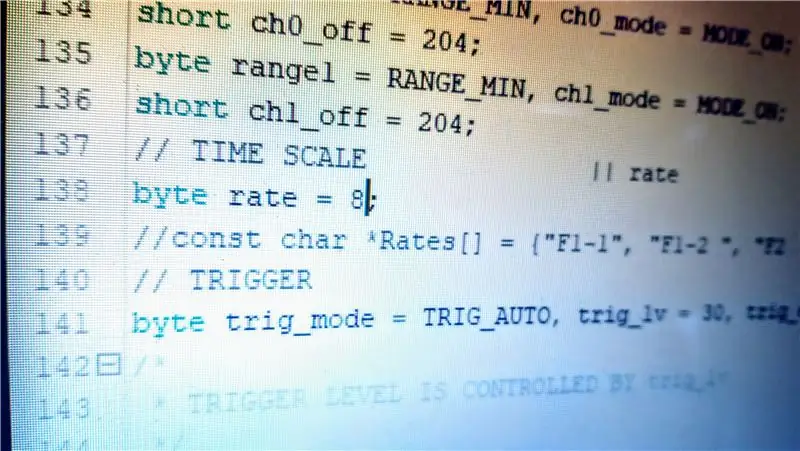
Konfiguracja jest bardzo prosta;
Przymocuj osłonę wyświetlacza do Arduino Mega, aby styki zasilania na obu płytach były wyrównane.
podłącz płytkę do komputera za pomocą kabla USB.
Otwórz arduino IDE i dodaj bibliotekę wyświetlacza TFT SPFD5408 (0x9341), jeśli jeszcze jej nie ma.
Teraz prześlij plik kodu z github do Arduino.
GitHub - Arduino-oscyloskop
Masz to!. Możesz majstrować przy kodzie, ustawiając kanały 8 (ch0) i 15 (ch1) na ON lub OFF w sekcji konfiguracji kanału kodu. Możesz zmienić zmienną szybkości na wartość z tablicy szybkości, aby ustawić czas/podział zakresu. Możesz ustawić typ wyzwalacza na automatyczny lub pojedynczy w sekcji wyzwalacza kodu.
Poniższy krok pokazuje, że 3-osiowy akcelerometr ADXL335 jest zasilany i odczytywany przez oscyloskop Arduino, jak widać na pierwszym filmie.
Krok 3: Przykład - ADXL335 odczyt z akcelerometru



Zasil moduł akcelerometru z 5 V DC i GND płyty arduino po prawej stronie na górze i na dole. Teraz podłącz pin x-out modułu adxl335 do pinu A8 płyty arduino, jak widać na zdjęciach. jeśli oś X akcelerometru jest skierowana w dół, linia danych na ekranie oscyloskopu zostanie przesunięta od zera, ponieważ moduł adxl będzie odczytywał przyspieszenie grawitacyjne. spróbuj potrząsnąć nim w kierunku x, jak zaznaczono na tablicy adxl, kolce pojawią się na ekranie.
Aby dowiedzieć się więcej o zakresie i jego funkcjonowaniu, zobacz GitHub Wiki
Krok 4: Wkład?
Jeśli chciałbyś przyczynić się do tworzenia dokumentacji wiki, serdecznie zapraszamy. Oscyloskop to fantastyczny sprzęt i myślę, że to dobre narzędzie STEM!.
Obecnie pracuję nad małym front-endem z atrapą PGA i kontrolą przesunięcia i dodałbym kontrolę dla time/div i może odczytywanie sygnałów AC niskiego napięcia.
Zalecana:
DIY Oscyloskop Arduino 10Hz-50kHz na wyświetlaczu LCD 128x64: 3 kroki

DIY Oscyloskop Arduino 10Hz-50kHz na wyświetlaczu LCD 128x64: Ten projekt opisuje sposób na wykonanie prostego oscyloskopu o zakresie od 10Hz do 50Khz. To niezwykle duży zasięg, biorąc pod uwagę, że urządzenie nie korzysta z zewnętrznego układu przetwornika cyfrowo-analogowego, a jedynie Arduino
Przypomnienie o korzystaniu z ekranu (działa tylko w systemie Windows, IOS nie działa): 5 kroków

Przypomnienie o wykorzystaniu czasu na ekranie (działa tylko w systemie Windows, Ios nie działa): Wprowadzenie Jest to przydatna maszyna wykonana z Arduino, przypomina o odpoczynku, wykonując „biiii!” dźwięk i przywracanie komputera do ekranu blokady po wykorzystaniu 30 minut czasu na ekranie. Po 10 minutach odpoczynku „b
Światło słoneczne bez baterii lub słoneczne światło dzienne Dlaczego nie?: 3 kroki

Światło słoneczne bez baterii lub słoneczne światło dzienne… Dlaczego nie?: Witamy. Przepraszam za mój englishDaylight? Słoneczny? Czemu? Mam nieco ciemny pokój w ciągu dnia i muszę włączać światła podczas użytkowania. Zainstaluj światło słoneczne na dzień i na noc (1 pokój): (w Chile) - Panel słoneczny 20 w: 42 USD - Bateria: 15 USD - Solar opłata kont
Jak mierzyć prąd i dlaczego należy to robić?: 4 kroki (ze zdjęciami)

Jak mierzyć prąd i dlaczego należy to robić?: Wielu twórców nie wie, jak ważna jest znajomość aktualnego losowania projektu lub dlaczego musisz to wiedzieć. W tym samouczku wyjaśnię Ci, jak zmierzyć aktualny los Twojego projektu i dlaczego tak ważne jest, aby to wiedzieć. T
Dlaczego mój dysk działa w 100%?: 3 kroki

Dlaczego mój dysk działa w 100%?: Wszystko to dzieje się z powodu super pobierania często używanych danych w systemie Windows 8, Windows 8.1, a także Windows 10. SuperFetch po prostu wstępnie ładuje i sprawia, że programy, z których korzystasz częściej, mają szybki dostęp. Umożliwia także programy działające w tle, defr
